Le but de ce didacticiel est de couvrir les instructions étape par étape pour ajouter une nouvelle route statique via Netplan sur Ubuntu 22.04 Jammy Jellyfish.
Les routes statiques sont nécessaires lorsque vous avez deux réseaux ou plus dont votre ordinateur a besoin pour envoyer du trafic. Ce n'est pas un scénario normal pour un réseau domestique, mais c'est plutôt courant dans les bureaux, les écoles, etc.
Normalement, tout le trafic réseau est acheminé vers la passerelle par défaut, qui est un routeur qui déterminera ensuite où envoyer les données ensuite. Lors de l'ajout de routes statiques, il ajoute plus de passerelles. C'est comme dire à votre ordinateur d'envoyer des données destinées à un certain réseau vers un routeur différent de celui par défaut.
Dans ce didacticiel, vous apprendrez :
- Comment ajouter une route statique permanente
- Comment appliquer la nouvelle configuration de netplan
- Comment vérifier les routes statiques à partir de la ligne de commande
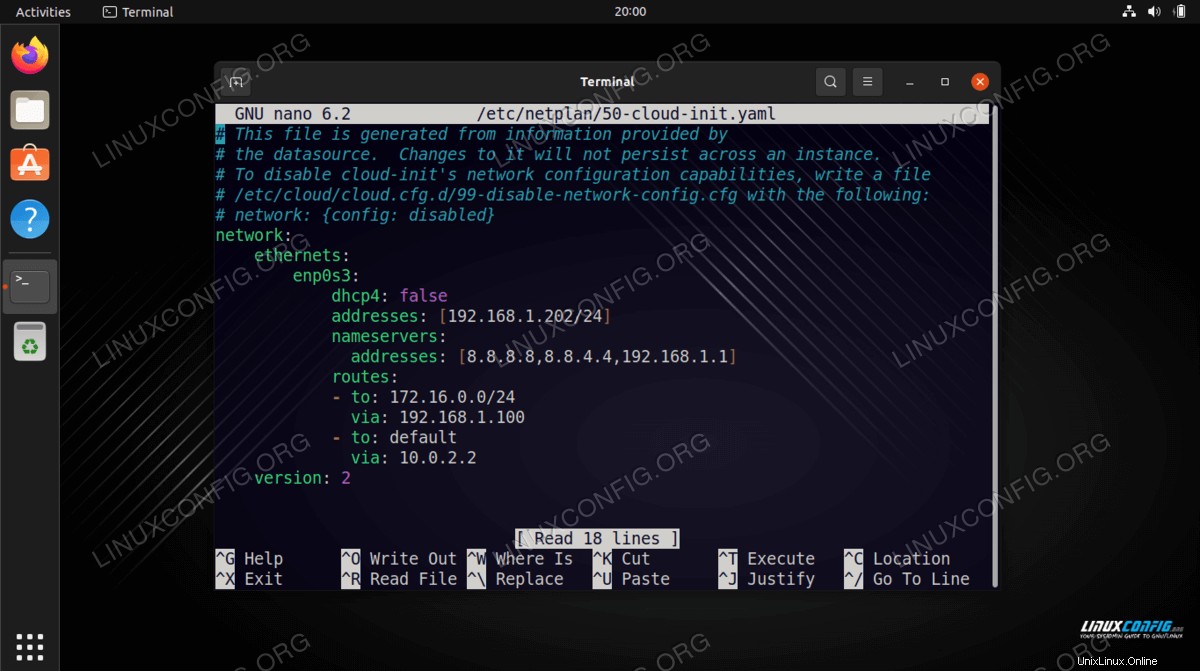
| Catégorie | Exigences, conventions ou version du logiciel utilisée |
|---|---|
| Système | Ubuntu 22.04 Jammy Jellyfish |
| Logiciel | Netplan (installé par défaut) |
| Autre | Accès privilégié à votre système Linux en tant que root ou via le sudo commande. |
| Conventions | # - nécessite que les commandes linux données soient exécutées avec les privilèges root soit directement en tant qu'utilisateur root, soit en utilisant sudo commande$ – nécessite que les commandes linux données soient exécutées en tant qu'utilisateur normal non privilégié |
Comment ajouter une route statique avec Netplan sur Ubuntu 22.04 instructions étape par étape
- La première étape consiste à ouvrir un terminal de ligne de commande et à utiliser
nanoou votre éditeur de texte préféré pour ouvrir le fichier de configuration principal de netplan avec les autorisations root :$ sudo nano /etc/netplan/50-cloud-init.yaml
- Nous vous recommandons d'exécuter la commande suivante pour afficher vos itinéraires actuellement configurés avant de continuer. Notez la sortie quelque part, car elle nous sera utile plus tard si nous avons besoin de faire un dépannage. .2.15 métrique 100 169.254.0.0/16 dev enp0s3 lien de portée métrique 1000
- Recherchez la strophe de configuration liée à l'interface réseau à laquelle vous souhaitez ajouter la route statique. Dans cet exemple, nous ajouterons la route statique au sous-réseau de destination
172.16.0.0/24via la passerelle réseau192.168.1.100sur l'interfaceenp0s3. Vous pouvez copier et coller cet exemple et le modifier si nécessaire :# This file is generated from information provided by # the datasource. Changes to it will not persist across an instance. # To disable cloud-init's network configuration capabilities, write a file # /etc/cloud/cloud.cfg.d/99-disable-network-config.cfg with the following: # network: {config: disabled} network: ethernets: enp0s3: dhcp4: false addresses: [192.168.1.202/24] nameservers: addresses: [8.8.8.8,8.8.4.4,192.168.1.1] routes: - to: 172.16.0.0/24 via: 192.168.1.100 version: 2 - Une fois que vous avez apporté toutes les modifications requises pour ajouter la route statique à toute la nouvelle configuration de netplan, quittez le fichier et enregistrez les modifications. Ensuite, utilisez la commande ci-dessous pour appliquer la configuration :
$ sudo netplan apply
- Vérifiez toutes les routes statiques disponibles sur votre système Ubuntu 22.04 :
$ ip route sdefault via 10.0.2.2 dev enp0s3 proto static metric 100 10.0.2.2 dev enp0s3 proto static scope link metric 100 169.254.0.0/16 dev enp0s3 scope lien métrique 1000 172.16.0.0/24 via 192.168.1.100 dev enp0s3 proto statique métrique 100 192.168.1.0/24 dev enp0s3 lien de portée du noyau proto src 192.168.1.202 metric 100
Vous devriez voir la route statique que vous avez configurée dans votre configuration Netplan, que nous avons mise en gras dans la sortie ci-dessus.
- L'application de cette configuration peut également avoir fait disparaître votre route par défaut, ce qui nous est arrivé lors du test de cette configuration. Cela devrait être immédiatement perceptible si vous ne pouvez plus accéder à Internet ou si vous êtes coupé des réseaux précédemment accessibles. Si tel est le cas, utilisez les informations obtenues à partir de la sortie de l'étape 2 pour ajouter votre route par défaut à la configuration Netplan. Pour nous, nous devons définir la passerelle par défaut sur
10.0.2.2. Voici à quoi ressemble cette configuration :# This file is generated from information provided by # the datasource. Changes to it will not persist across an instance. # To disable cloud-init's network configuration capabilities, write a file # /etc/cloud/cloud.cfg.d/99-disable-network-config.cfg with the following: # network: {config: disabled} network: ethernets: enp0s3: dhcp4: false addresses: [192.168.1.202/24] nameservers: addresses: [8.8.8.8,8.8.4.4,192.168.1.1] routes: - to: 172.16.0.0/24 via: 192.168.1.100 - to: default via: 10.0.2.2 version: 2
Réflexions finales
Dans ce didacticiel, vous avez vu comment ajouter une nouvelle route statique à Ubuntu 22.04 Jammy Jellyfish via l'application d'une configuration Netplan. Nous vous avons montré la syntaxe YAML nécessaire pour ajouter une nouvelle route statique et maintenir votre passerelle par défaut pour tout autre trafic qui ne correspond pas à une route.